win8减少硬盘读写频率的教程
1、在桌面上使用快捷键“win+x”打开菜单,选择“控制面板”,如下图所示:

2、 2、在弹出的控制面板窗口中,选择“管理工具”,如下图所示:

3、 3、打开的管理工具窗口中,找到“服务”并双击,如下图所示:
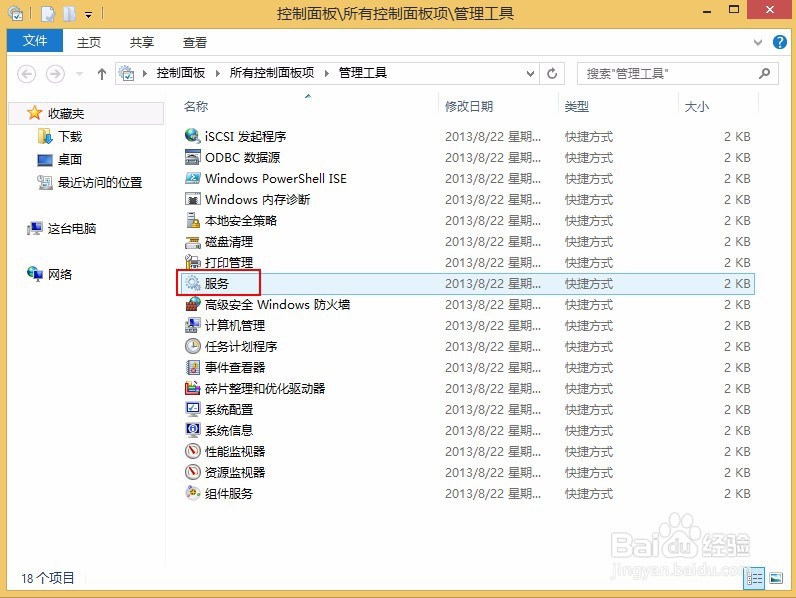
4、弹出的服务窗口中,找到HomeGroupListener服务项并双击打开,如下图所示:

5、 5、在打开的属性窗口中,将启动类型设置为“禁用”,点击确定按钮,如下图所示:

6、 6、同样的在服务窗口中,找到HomeGroupProvider服务项并打开,如下图所示:

7、在打开的属性窗口中,将启动类型设置为“禁用”,点击确定按钮,如下图所示:

8、通过以上的操作后,就可以减少硬盘读写频率了,系统运行也变的流畅,有需要的用户不妨跟着上面的教程进行尝试,希望可以帮助到你。
声明:本网站引用、摘录或转载内容仅供网站访问者交流或参考,不代表本站立场,如存在版权或非法内容,请联系站长删除,联系邮箱:site.kefu@qq.com。
阅读量:32
阅读量:48
阅读量:55
阅读量:124
阅读量:39